
CentOS6.5镜像文件
官方中文版大小:649.00M更新:2019-12-27 13:49
类别:系统其它系统:Linux
分类

大小:649.00M更新:2019-12-27 13:49
类别:系统其它系统:Linux

centos6.5镜像文件由当易小编免费为大家带来,这个镜像是官方原版的,只可以在linux上使用,不过一般只有大型的企业公司才会使用到,不过也欢迎广大学者进行研究哦!
在rhel的基础上修正了不少已知的bug,相对于其他linux发行版,其稳定性值得信赖,centos6.5以兼容rhel的功能为目标,计划对组件的修改主要是去除上游提供者的商标及美工图。包含大量的常用软件,主要用作服务器的搭建。该软件具有容易架设、以及后期的维护和管理的特性,其独有的yum命令可以支持在线升级,方便用户即时更新系统,同时支持绝大多数硬件。
创建虚拟机
1.2.1 新建虚拟机
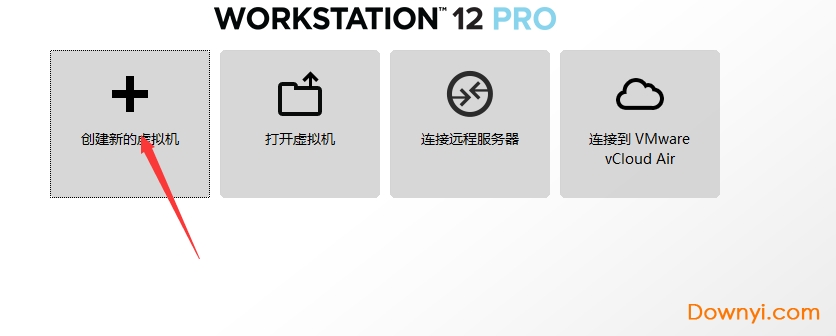
1.2.2 选择类型
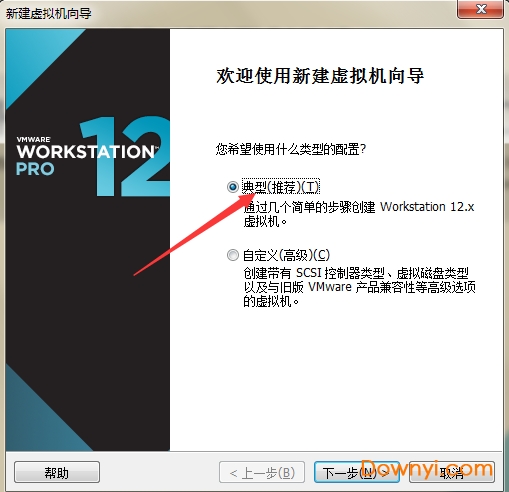
1.2.3 选择稍后安装操作系统
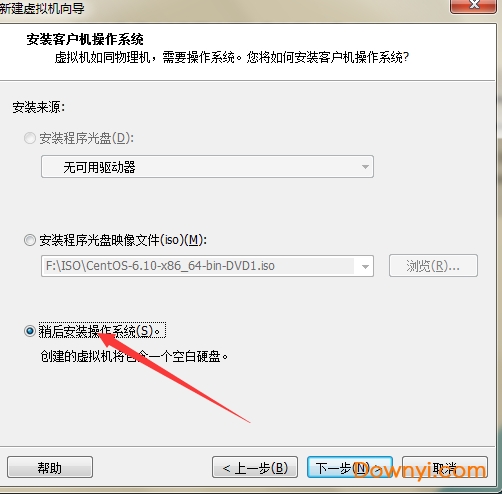
1.2.4 选择centos 64位
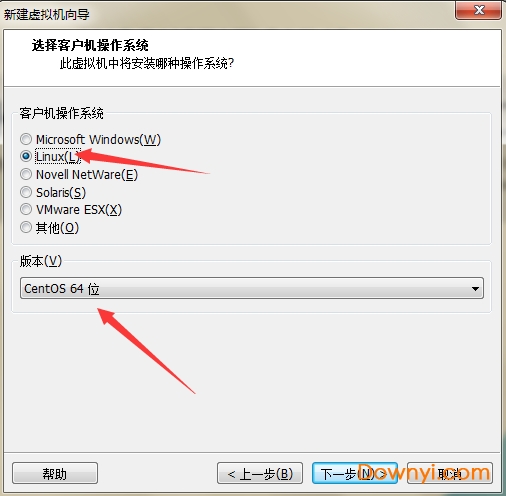
1.2.5 输入虚拟机名称和安装位置
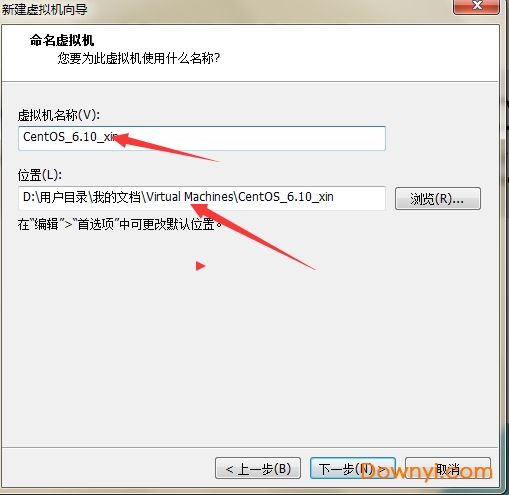
1.2.6 选择磁盘大小,这里我选择200g,也可保持默认;建议将虚拟磁盘存储为单个文件;
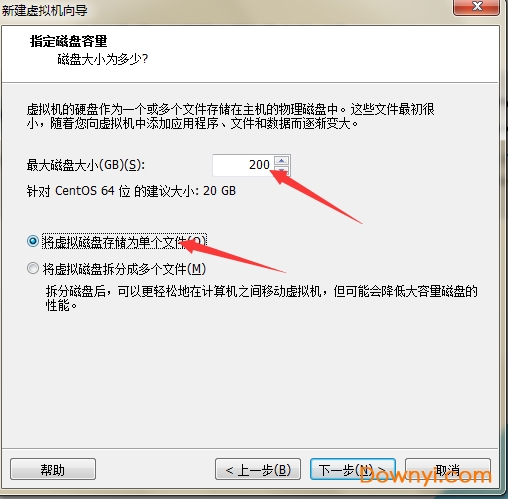
1.2.7 自定义硬件
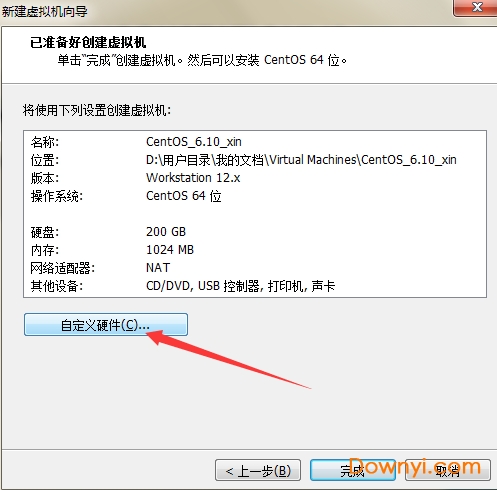
cpu数量根据自己电脑配置设置,我这里将cpu数量设置为2,如下图所示:
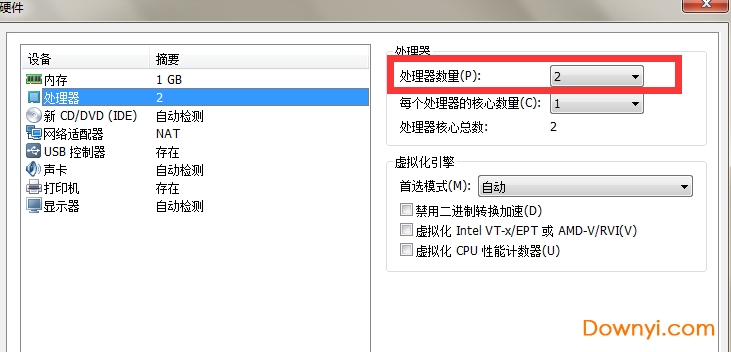
内存至少给足1g,保证可以正常安装
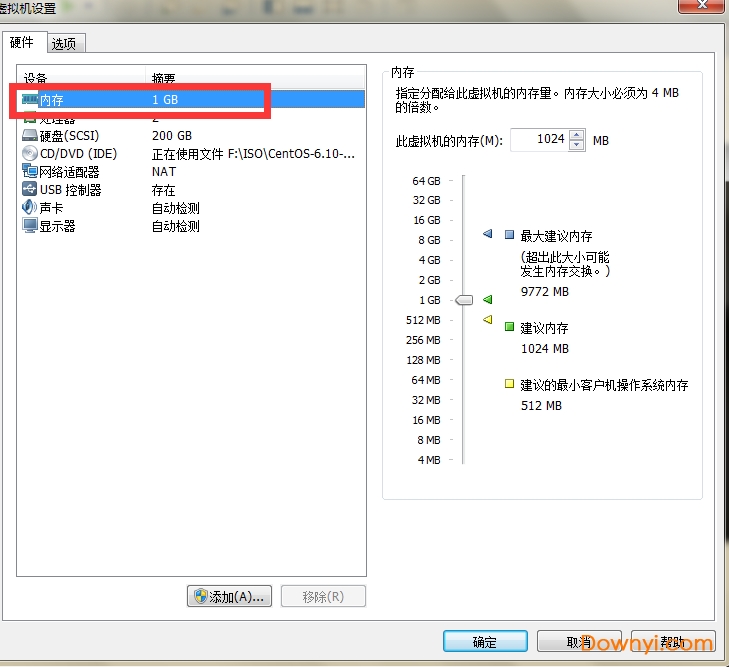
点击移除打印机
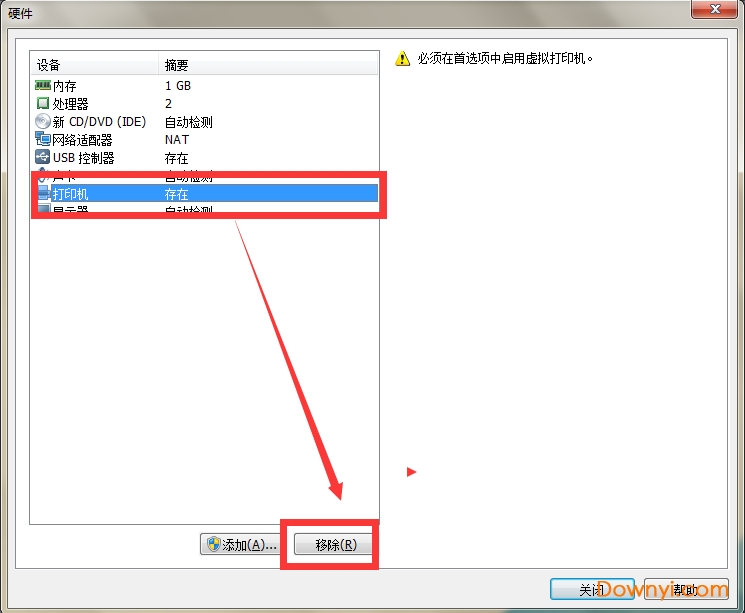
插入iso镜像——单击cd/dvd,选择使用iso镜像文件,点击浏览,找到iso镜像,点击确定
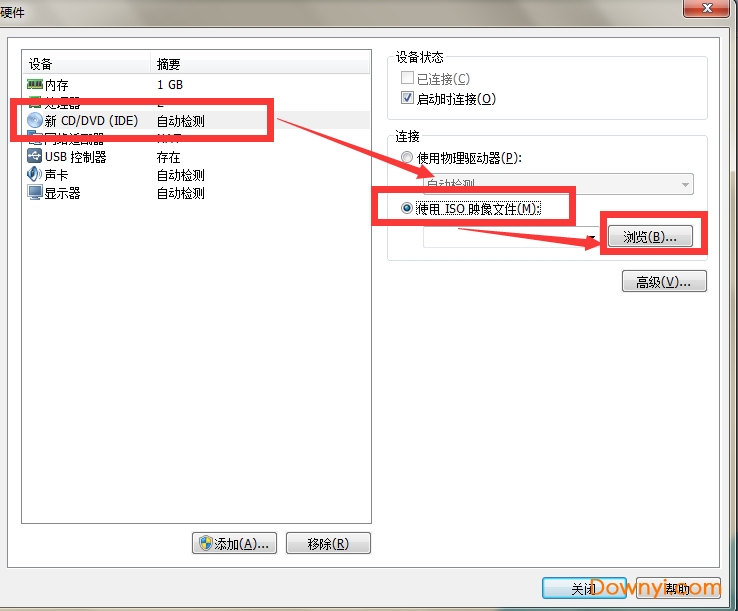
点击右下角的关闭,再点击完成,虚拟机创建成功
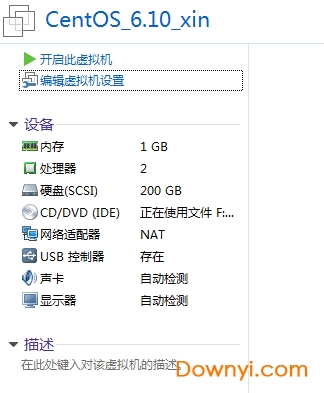
1.3 安装
开机,选择“install or upgrade an existing system”(安装或升级现存的系统)
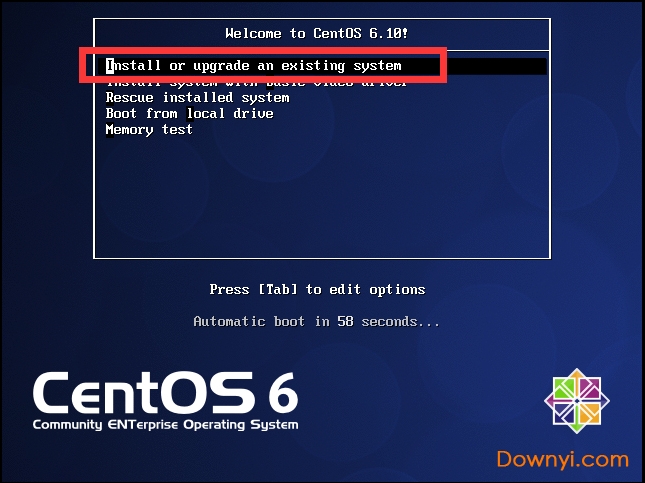
是否检测光盘完整性,选择“skip”
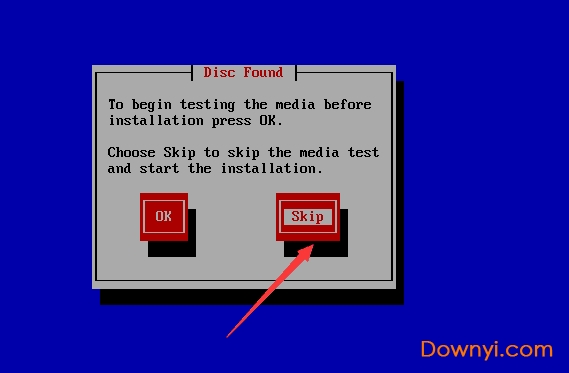
语言,保持默认即可
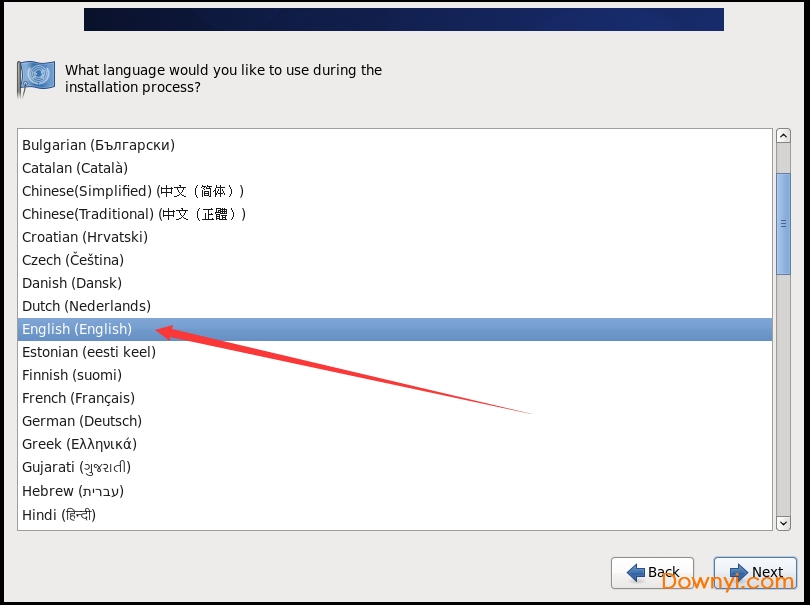
键盘布局,同样保持默认
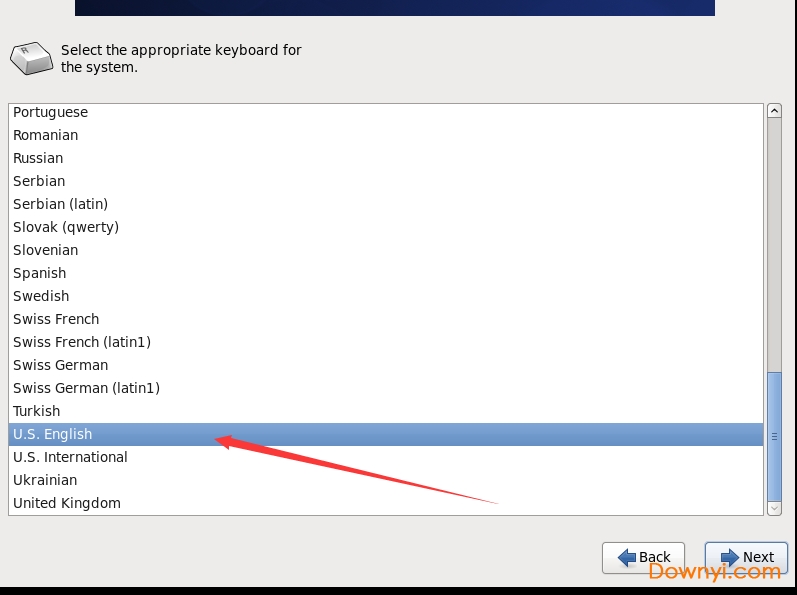
安装位置,选择基本存储设备
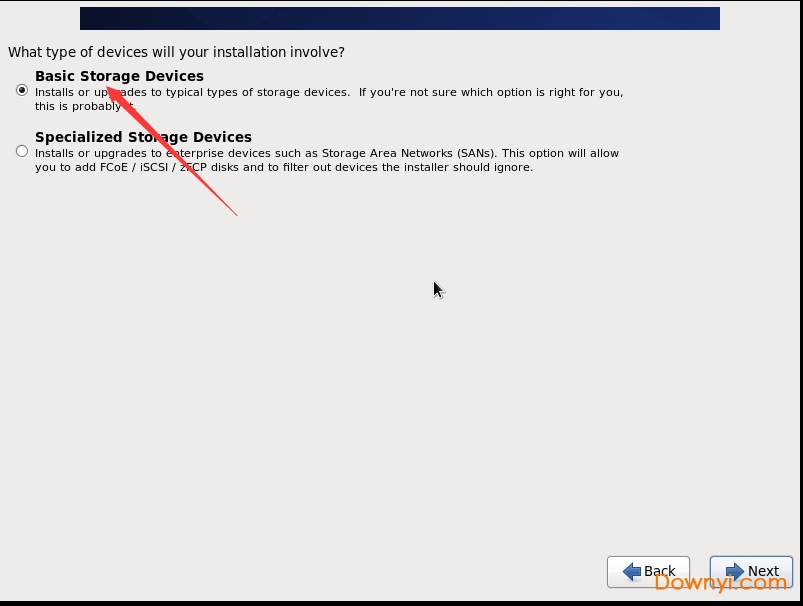
选择清除磁盘上的所有数据

自定义主机名
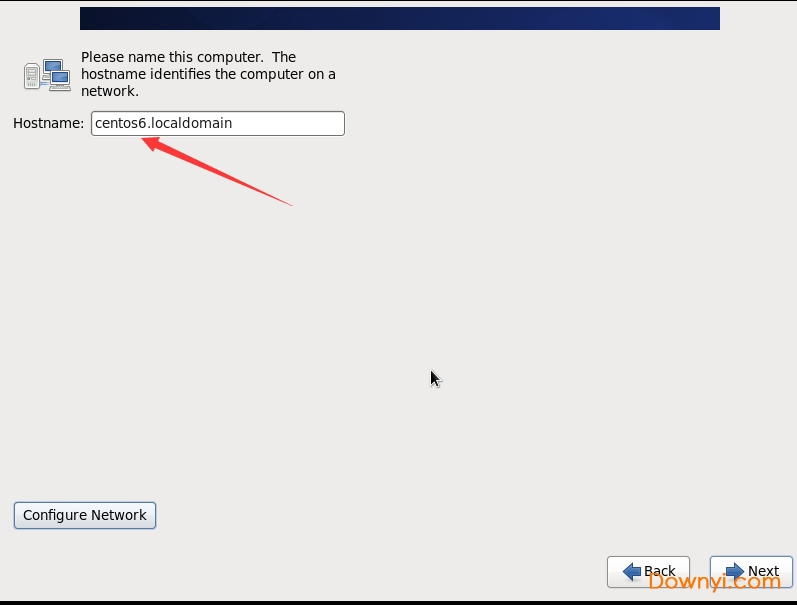
点击左下角,配置网络
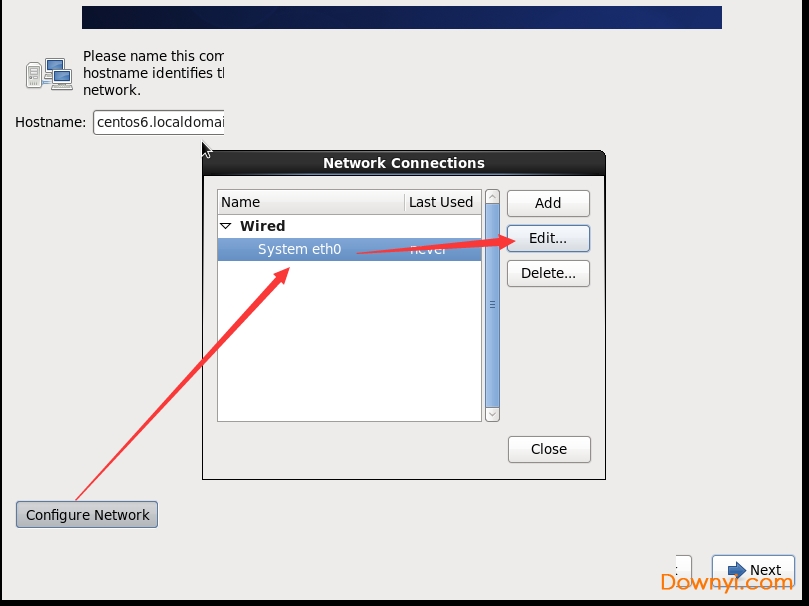
勾选“connect automatically”,即打开自动连接(默认网卡不启用), 然后点击apply,点击close
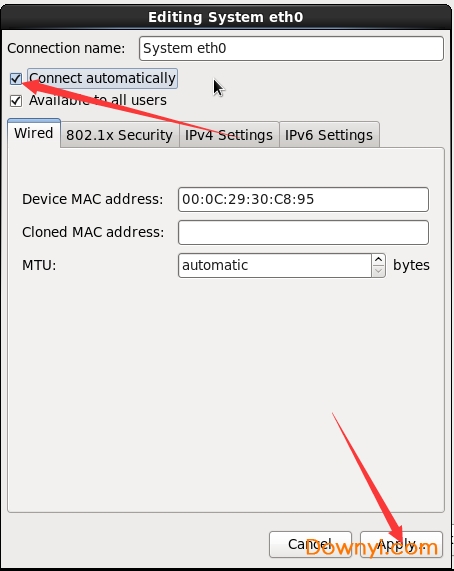
点击“next”下一步
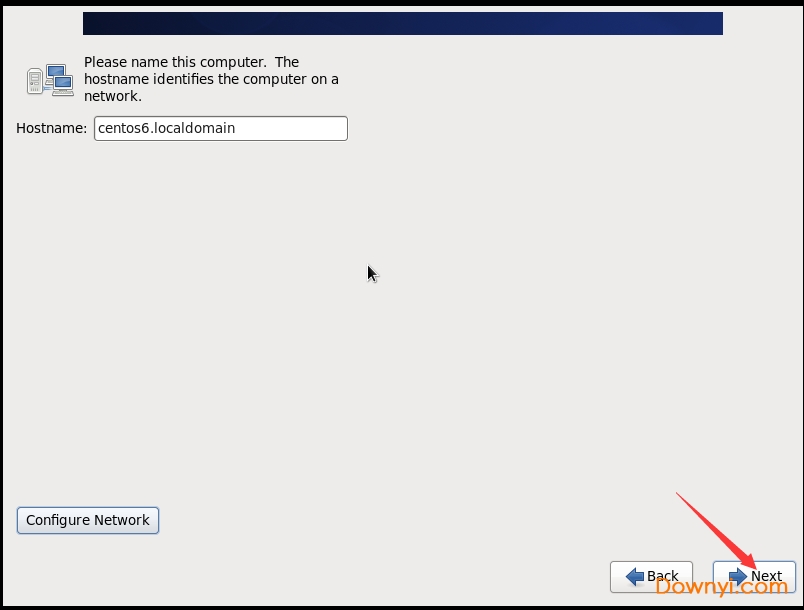
配置时区,在地图上找到上海,并取消勾选“system clock uses utc”
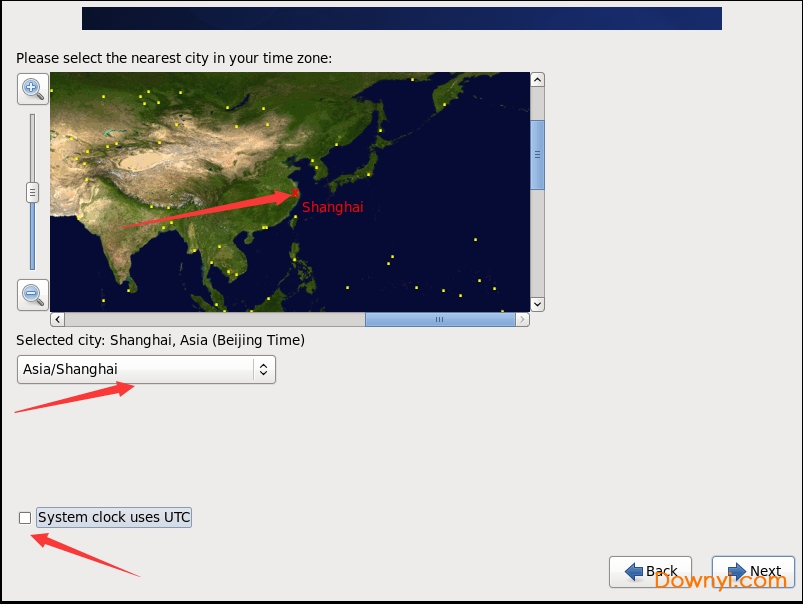
设置root密码
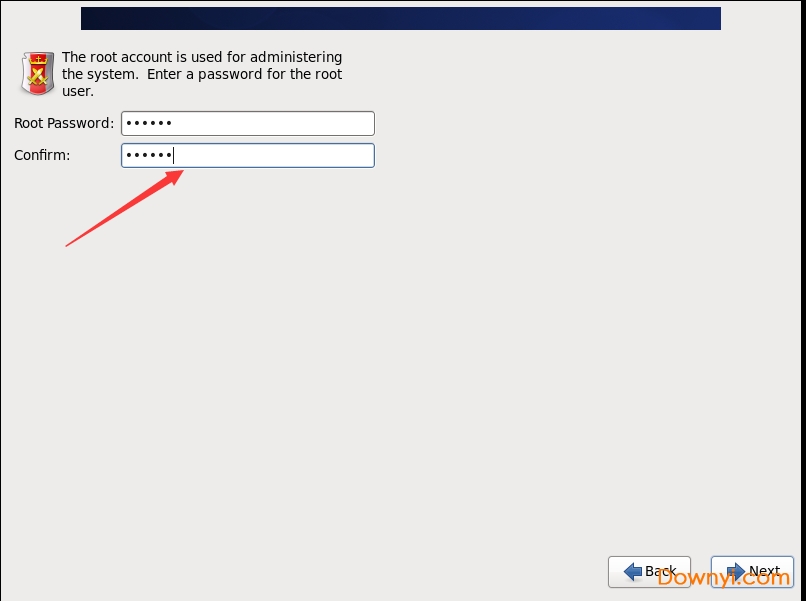
选择“use anyway”,即无论如何都使用
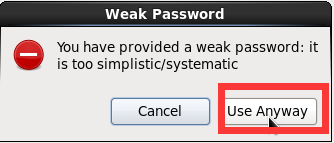
安装方式,选择“create custom layout”自定义布局
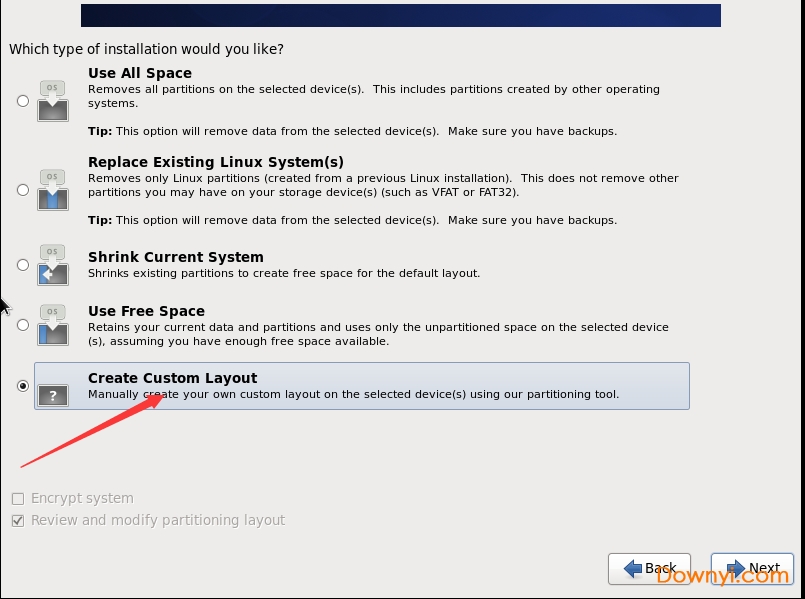
点击“free”,再点击“create”创建分区
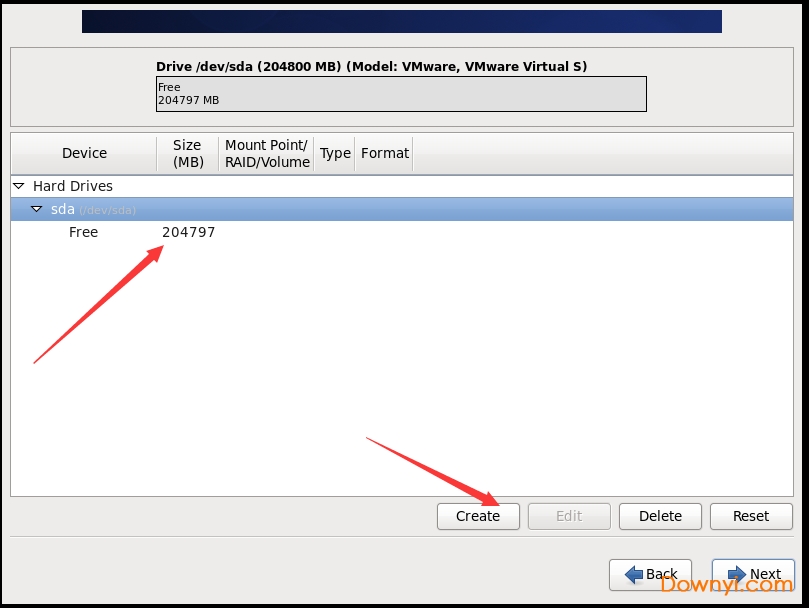
分区建议如下:
总空间:200g /dev/sda1——mount /boot—— 1g /dev/sda2——mount /————50g /dev/sda3——mount /app(实验安装软件使用)————20g /dev/sda4——划分为swap交换分区————2g
选择“standard partition”,创建标准分区
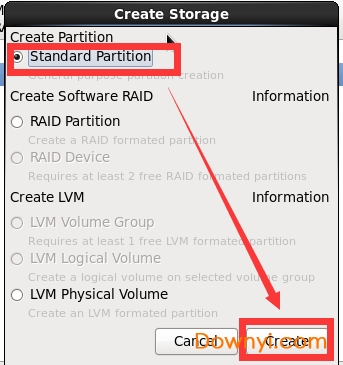
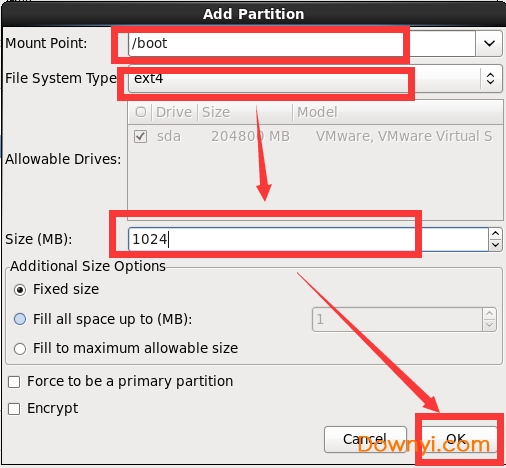
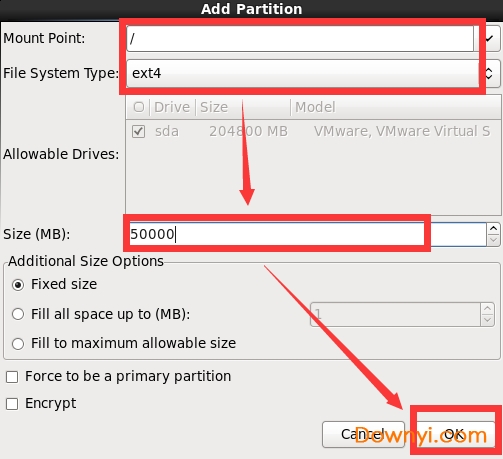
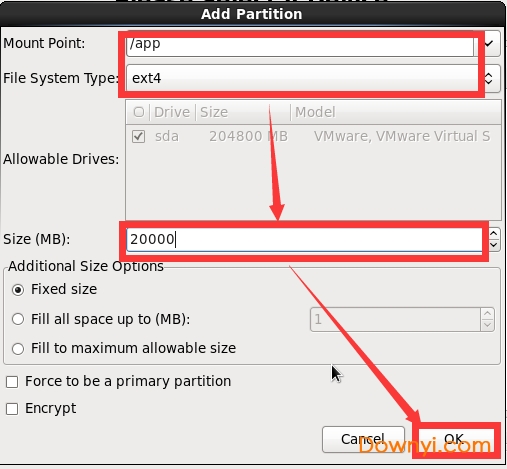
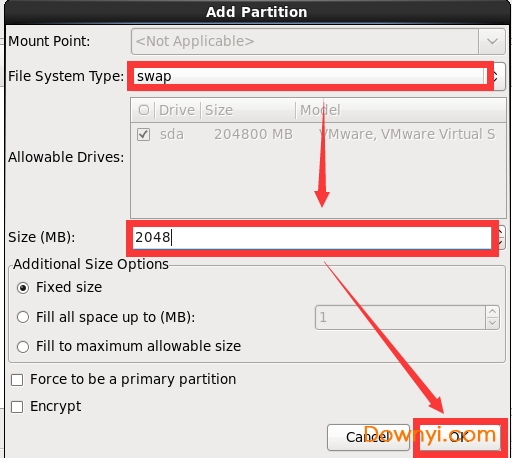
效果如图所示
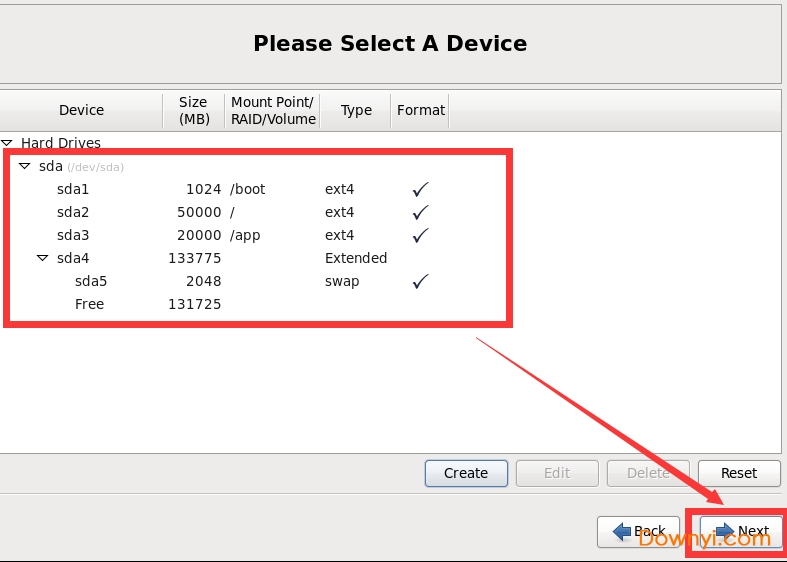
点击“format”格式化
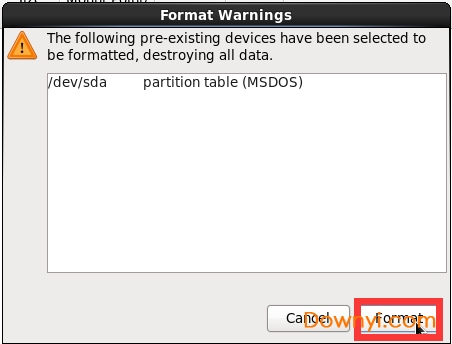
点击“write change to disk”,开始分区
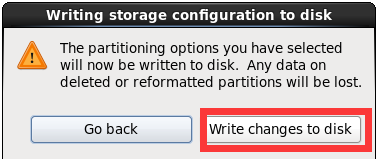
保持默认,点击“next”
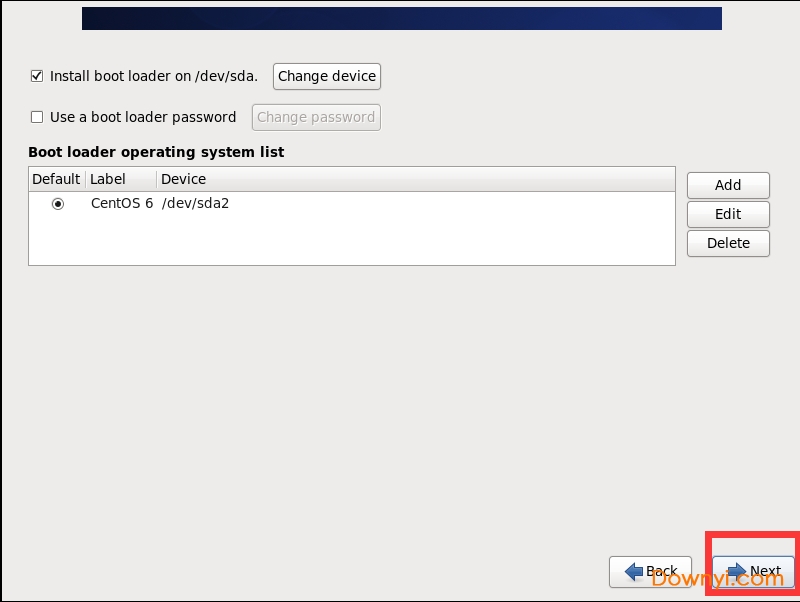
选择服务器角色,选择“desktop”,然后点击“customize now”定制
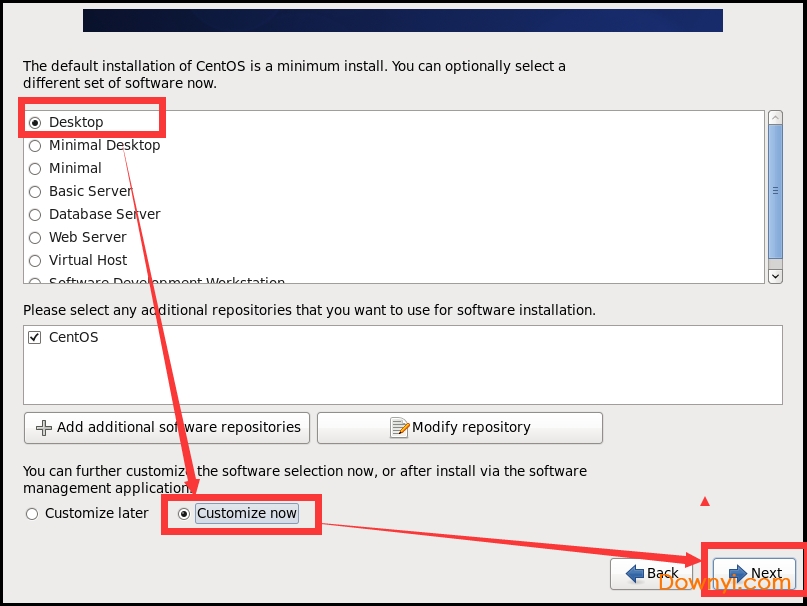
根据需要安装软件包,然后点击“next”
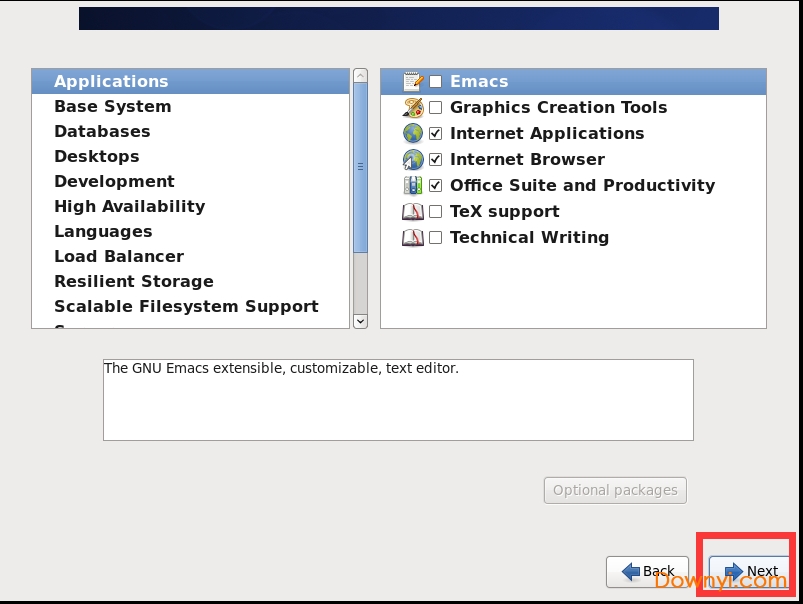
然后进入安装界面,开始安装
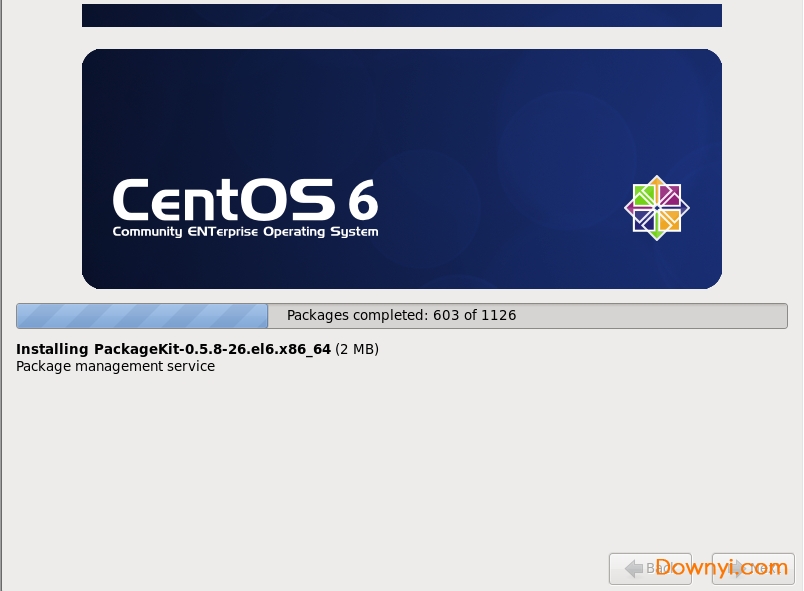
安装完成后,点击“reboot”

点击“forward”,开始设置
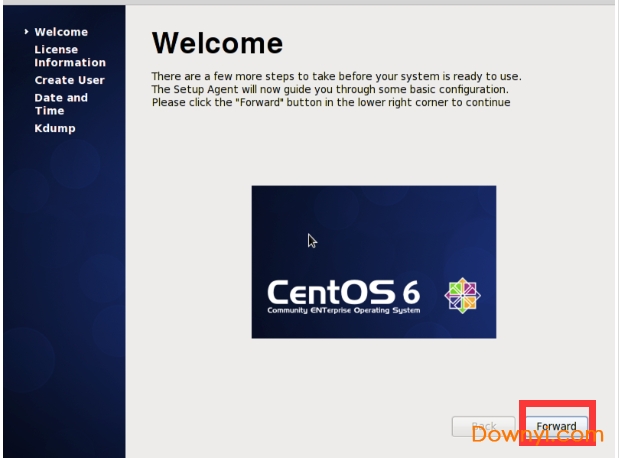
选择同意许可
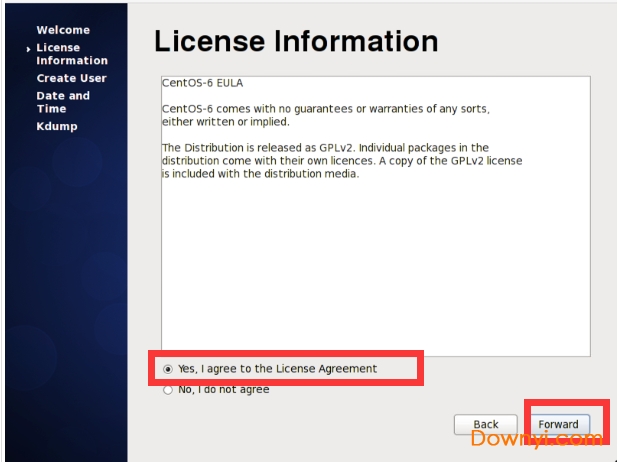
选择是否创建普通用户 设置时间,保持默认即可
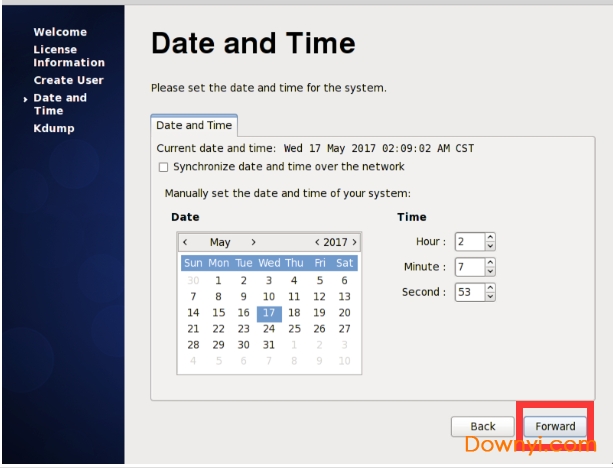
是否开启kdump,选择“no”,点击“finish”完成设置
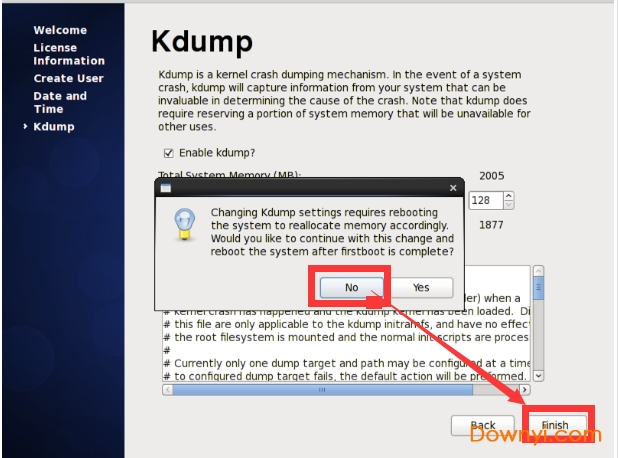
好了,终于安装完成了。 建议:关机创建一个初始快照,便于后期恢复。
1、修正了许多redhatas的bug!
2、独有的yum命令支持在线升级,可以即时更新系统,不像redhat那样需要花钱购买支持服务!
3、完全免费,不存在redhatas4需要序列号的问题。
4、可以把centos理解为redhatas系列!它完全就是对redhatas进行改进后发布的!各种操作、使用和redhat没有区别!
5、samba4库升级至最新版本,完善了与activedirectory(ad)域名的交互。如果你从centos6.3升级至centos6.4,而且已经在使用samba,那么首先要确保卸载samba4包,以避免在升级中造成冲突。
6、增加微软hyper-v驱动,在微软hyper-v服务器上,centos作为虚拟机可以更加高效;
unzipwap-sp.zip解压文件(unzip+压缩的文件名)
svnaddedit.phppaytool_*svn添加文件
svnadd项目名添加项目到svn再更新
svnci-m“add”svn递交文件(svn+空格+ci(ci递交的意思)+-m(-m表示描述性说明)+”这里面是描述性语句”)
rm*删除当前目录下的所有
pwd显示当前目录路径
mv+将要移动的文件(绝对路径)+目标目录(.表示当前目录)
su普通用户切换到root
ls-l显示当前目录所有文件的创建时间(ls空格-l)
cd..进入上一个目录(cd空格..)
cdl进去下一个l目录
centos7光盘镜像 大小:4403.00M版本:32/64位下载
centos8镜像 大小:6809.59M版本:v8.0.1905 官方版下载
centos6镜像文件 大小:1945.59M版本:v6.10 64位中文版下载
CentOS7.3镜像 大小:4096.00M版本:v7.3.1611 完整版下载

windowsrepair系统修复软件 系统其它26.20Mv3.9.13 绿色版
下载
VMware Vsphere 系统其它175KBv6.5 绿色免费版
下载
windows系统医生免费版 系统其它341KBv3.4.5 中文绿色版
下载
prayaya迅影v3虚拟系统 系统其它6.12M官方版
下载
virtualbox虚拟机中文版 系统其它199.95Mv5.1.26 官方版
下载
I386文件完整包 系统其它12.92M
下载
windows7网卡MAC地址修改器 系统其它705KB绿色版
下载
windows oem修改器 系统其它1.17Mv1.0 绿色版
下载
registry workshop(编辑注册表软件) 系统其它1.63M中文破解版
下载
analys32.xll 2007 系统其它176KB
下载
spider.chm(蜘蛛纸牌游戏帮助文件) 系统其它9KB
下载
Easy Sysprep(系统封装工具) 系统其它49.15Mv4.3.29.602 官方免费版
下载
vclbde50.bpl文件 系统其它98KB
下载
pscrptfe.ntf文件 系统其它251KB
下载
IISftpdr.vbs文件 系统其它8KB
下载
Dism++(系统精简工具) 系统其它2.90Mv10.1.1000.11 绿色版(32位/64位)
下载
0
回复黑龙江绥化海伦客人
教程很详细了,这个推荐用